|
|
Windows 8.1でプログラムを常に最大化して開く方法 | ||
Windows 8.1でプログラムを常に最大化して開く方法 |
Q&A番号:016274 更新日:2014/07/24
|
Q&A番号:016274 更新日:2014/07/24 |
 | Windows 8.1で、プログラムを常に最大化して開く方法について教えてください。 |
 | プログラムを常に最大化して開く設定に変更することで、手動で最大化を行う必要がなくなります。 |
プログラムを常に最大化して開く設定に変更することで、手動で最大化を行う必要がなくなります。
はじめに
Windows 8.1では設定を変更することで、プログラムを常に最大化した状態で起動することができます。
この設定を行うことで、プログラムを起動後に手動でウィンドウを最大化する操作を行う必要がなくなります。
操作手順
Windows 8.1でプログラムを常に最大化して開くには、以下の操作手順を行ってください。
スタート画面上でマウスポインターを動かし、画面下部に表示された「
 」をクリックします。
」をクリックします。
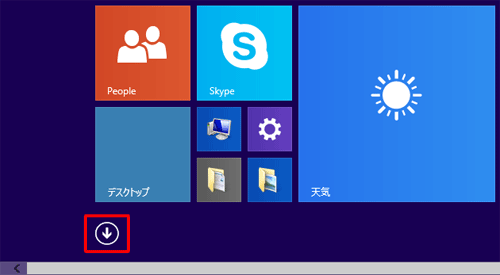
アプリ画面が表示されたら、常に最大化して開きたいデスクトップアプリを右クリックして、表示された一覧から「ファイルの場所を開く」をクリックします。
ここでは例として、Windowsアクセサリの「メモ帳」を常に最大化して開くように設定します。
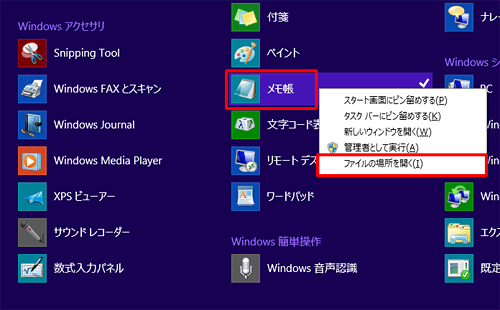
「Windowsアクセサリ」が表示されます。
「メモ帳」をクリックし、リボンから「ホーム」タブをクリックして、「開く」グループの「プロパティ」をクリックします。
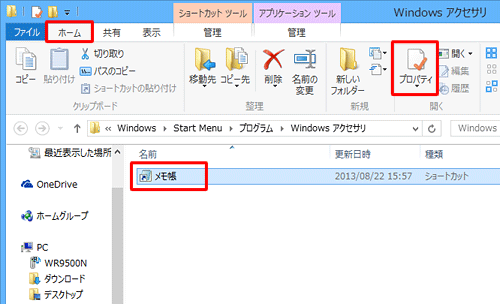
「メモ帳のプロパティ」が表示されます。
「ショートカット」タブをクリックし、「実行時の大きさ」ボックスをクリックします。
表示された一覧から「最大化」をクリックして、「OK」をクリックします。
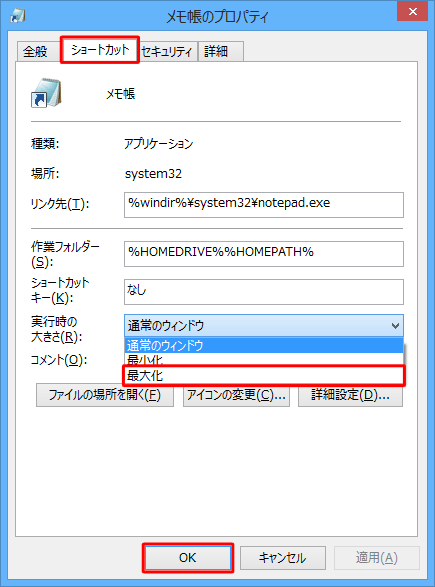
以上で操作完了です。
設定したプログラムを起動し、最大化の状態で開くことを確認してください。
関連情報
このQ&Aに出てきた用語
|
|
|


 プログラムを常に最大化して開く方法
プログラムを常に最大化して開く方法








